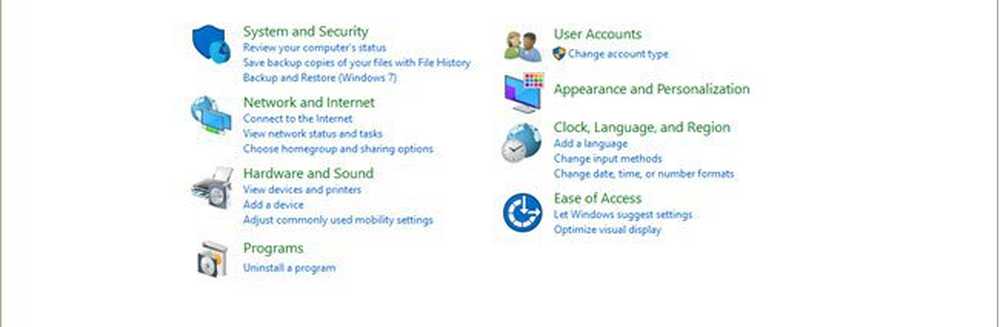Fyra tecken Din dator handlar om att dö

Fyra tecken på datorns tid är nästan uppe
Eftersom våra datorer är så viktiga måste vi behålla dem i god form. Men även den mest försiktiga användaren kommer att ha problem. Hårdvaran bär helt enkelt ut. Vi ska titta på sätt att hjälpa dig att identifiera vad som går fel med din dator så att du kan antingen fixa eller ersätta den.
Tänk på din dators ålder
Den första sak att förstå om alla typer av datorer är att de har en begränsad livslängd. De flesta datorer blir antingen försämrade eller föråldrade för daglig användning efter fyra till fem år eller så.
Så om din dator är över fyra år, kanske du vill börja spara för en ny. Bättre än, börja spara rätt när du får det; så du behöver inte skrapa samman en massa av alla pengarna på kort tid. Om din dator kostar dig $ 400, se till att lägga åt sidan om $ 100 per år. Efter år fyra kan du springa och köpa en ny om din dör. Eller du kan bara köpa en ny för att hålla nuvarande.
Självklart har datorerna på marknaden idag moderna hårdvaror, och beroende på vad du använder det för kan det ta längre tid. Det är inte lika viktigt att du uppgraderar hela tiden, och om du har en äldre maskin som fortfarande fungerar, ingen anledning att fixa det som inte är brutet. Ändå är det viktigt att vara förberedd. Speciellt om du behöver en maskin med mer hästkraft för spel eller kör intensiv programvara.

Konstiga eller höga ljud som kommer från datorn
Precis som en bil borde en dator i god form vara mycket tyst. Precis som din bil, om du börjar höra udda ljud eller de vanliga ljuden blir högre, är det dags att tänka på underhåll. Vad är ljuden som kommer från din dator och vad kan de betyda? Låt oss ta en titt.
Whirring Sounds
Allt som snurrar kommer att göra ett whirring ljud, som en fläkt. Faktum är att datorns fans är det enda ljudet du hör på en bärbar dator som kör bra. Hårddisken och DVD-enheten kan också göra lite whirring ljud. Du kan höra hårddisken lite när du startar din bärbara dator, och du får bara höra att DVD-enheten fungerar när du har en skiva i den.
Om det whirring ljudet blir hårdare än normalt eller har lite slipningsljud med det är det dags för fixering. Du kan vanligtvis berätta vilken del av datorn ljudet kommer ifrån, så leta efter något som spinner i det området.
Om det är fläkten, se till att fläkten är ren för damm eller skräp. Du kan göra detta med luktluft och en mjuk luddfri trasa. Mikrofiberdukar fungerar bra. Om det inte gör det bättre, kan fläktens lager slita ut eller motorn kan ha problem. Lyckligtvis är datorfläktar billiga och lätta att ersätta själv. Förvänta dig att betala runt $ 20 till $ 40 för en bra kvalitetsbytesbyte för de flesta datorer.

Om det är DVD-enheten, är damm igen en sannolikt skyldig. Kontrollera först din CD-, DVD- eller Blu-ray-skiva. Om den är skadad eller väldigt smutsig kan den vara av balans och snurra som ett wobbly däck som gör alla slags brus.
Om det är den verkliga enheten, rengör du det med hjälp av burkluft så gott du kan. Du kan sedan torka det rent med en mikrofiberduk. Men håll dig borta från linsen! Det är den del som faktiskt läser skivorna. Precis som en kameralins, vill du inte rengöra den med bara vad som helst. Det finns DVD-skivor rengöringsskivor som du kan få som kommer med rätt rengöringsvätska. Du kan också gå till en kameraaffär och få en linsrengöringslösning.

Om det är hårddisken, snälla, säkerhetskopiera dina data nu! Traditionellt har hårddiskar (hårddiskar) metallplattor eller tallrikar som roterar i fantastiskt höga hastigheter. Det finns en arm med ett huvud på det som rör sig fram och tillbaka över diskarna för att läsa och skriva till dem. Det huvudet och armen ska aldrig röra skivorna. Så om du hör något annat än det snurrande ljudet som din hårddisk normalt gör, rör det sig om de här skivorna. När något rör på skivan skrapar det det och förstör all data som lagras på den platsen. Säkerhetskopiera dina data och få en ny hårddisk. Det är också en bra idé att kontrollera din hårddisks hälsa varje gång, även om det inte finns några konstiga ljud.
Vad händer om du har en solid state drive (SSD)? Det finns inga rörliga delar i en SSD, så du borde inte höra någonting som kommer från den. Du hör sannolikt något annat.

Klicka på ljud
Klickande ljud skapas när två saker träffar varandra med lite kraft. Återigen är de enda rörliga delarna i en dator fläkt, hårddisk och kanske en skiva. Med fläkten kan det vara att knivarna är avvägda lite och rör på sidorna av sitt hus någonstans. Eller det kan vara att det finns lite skräp i fläkten som bladen håller på att slå. Hur som helst, försök att rengöra det först och om det inte fungerar ska du byta ut det.

Detsamma gäller för CD / DVD-enheten. Chansen är att det är CD eller DVD som slår något, så kolla först. Om det är bra kan det vara ett av hjulen i enheten som vrider skivan har något på den. Det här är inte lätt att komma till, så det är förmodligen lättast att byta ut CD / DVD-enheten på den här tiden.
Om det är hårddisken, har du problem. Återigen, se till att dina data säkerhetskopieras omedelbart. Du kan antingen byta ut enheten eller försöka diagnostisera grunden. Men för $ 100 skull är det säkrast och lättast att byta ut det.
Du kan göra ett snabbtest för att se om orsaken är att hårddisken inte får tillräckligt med ström. Stäng av datorn, koppla loss endast hårddiskens datakabel från datorn, men håll strömkabeln ansluten. Slå på datorn igen och lyssna. Om du hörs fortfarande klicka, tid att byta ut enheten. Om klicket är borta kan du försöka byta datakabeln med en ny. Men om klicket återkommer igen, bäst att få en ny hårddisk. Eller få fart genom att installera en SSD istället.
High Pitch Whine
Den här är lite svårare att arbeta med. Vissa människor kan bara inte höra den höga vinkeln som vi ska prata om. Det är typ av sådant myggljud som för det mesta bara människor under 20 kan höra. Men om du hör det är det troligt att det finns en kondensator i din dator någonstans som inte fungerar rätt.

En kondensator är en liten elektronisk apparat som tillfälligt lagrar el. Det ser ut som en liten läskburk. Om du öppnar datorn och tittar på moderkortet så ser du några av dem. Om man ser ut som det är bulging, då kommer de att misslyckas. Vid denna tidpunkt bör du antingen ta datorn in för reparation eller titta på att byta ut din dator.
Bärbar dator slår inte på
Om din bärbara dator eller dator inte slås på betyder det inte alltid att din dator är död. Det betyder vanligtvis bara att det inte får makten. Kontrollera de uppenbara sakerna först och se till att den är inkopplad, eller att bärarens batteri är fullt placerat. Kontrollera hela längden av nätsladden. Om det finns nicks eller scrapes i det, kan tråden bli utsatt och kortsluta. Det är en stor säkerhetsrisk som kan orsaka brand, så ersätt alla ledningar som är skadade så. För mer information om problem med bärbar dator, läs igenom vår felsökningsguide för bärbar dator.

Kontrollera ditt eluttag genom att plugga in något du vet fungerar, som en lampa. Därifrån vill du kontrollera strömförsörjningen. Många bärbara nätaggregat kommer att ha en LED på dem som slår på när den är ansluten till en strömkälla. Om den här lampan inte är på kan det innebära att strömförsörjningen är död. Om du kan låna en strömförsörjning identisk med din som du vet fungerar, kan du prova det. Men se till att du använder rätt nätadapter. Om det fungerar, är chansen att din strömförsörjning är död.
Datorn stängs av utan varning
Du kan vara på din dator som arbetar tillsammans och alltså plötsligt blir skärmen bara svart och allt är avstängt. Om det händer ska du först kontrollera samma saker som du skulle kontrollera om datorn inte skulle sättas på. Kontrollera strömkabeln för att försäkra dig om att den är inkopplad, kontrollera strömförsörjningen så att den fungerar och kablarna är i god form. Kontrollera eluttaget för att se till att det fungerar.
Om det är allt bra då kan orsaken vara att Central Processing Unit (CPU) överhettats. När det händer kan en dator stängas av direkt. Detta beror nästan alltid på att damm uppbyggs inuti datorn.

Använd utblåst luft, spräng allt damm i datorn. Om du kan öppna datorn för att göra det, är det ännu bättre. Du vill se till att din CPU inte har på sig en päls av dammkaniner. När det är klart, vänta ungefär en halvtimme så att CPU-enheten har svalnat till säkra nivåer. Försök sedan slå på datorn igen. Om det tänds bra! Men om det inte går igång eller det stängs av oväntat igen, kan du behöva ta datorn in för reparation.
Datorns dör inte, datordelar dö
De två stora lektionerna här är att datorer inte dör helt och underhåll är viktigt. Det är normalt en hårdvarukomponent som går dåligt. Det är ditt beslut om huruvida ersättning av delen är värt det eller inte. En bra tumregel är att om reparationen kostar mer än hälften av priset för att ersätta datorn, eller om datorn är över fyra år, är det troligtvis bäst att ersätta det.